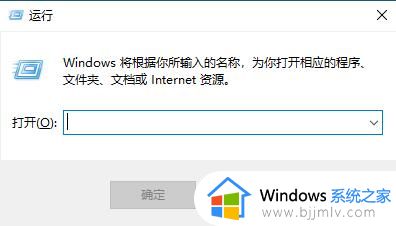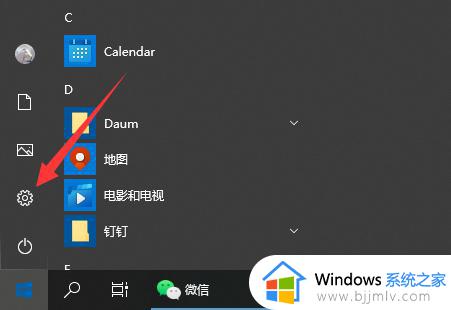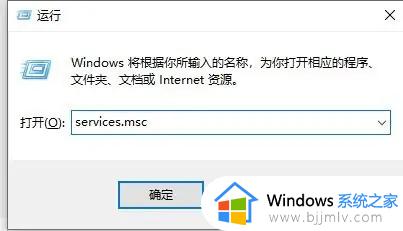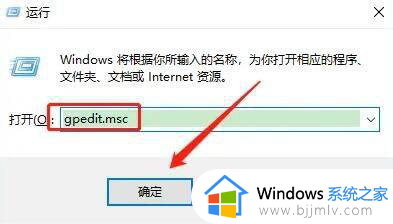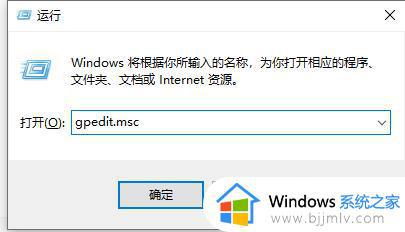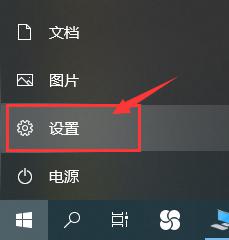win10取消更新还会更新怎么办 关闭win10更新后还在更新解决方法
更新时间:2023-06-05 16:10:14作者:runxin
很多用户由于担心win10系统在自动更新之后会有新的运行故障出现,因此就会选择将自动更新功能关闭,可是有小伙伴在将win10系统自动更新关闭之后,却依旧还是会出现更新情况,对此win10取消更新还会更新怎么办呢?这里小编就来教大家关闭win10更新后还在更新解决方法。
具体方法:
1、首先按下键盘“win+r”打开“运行”框。
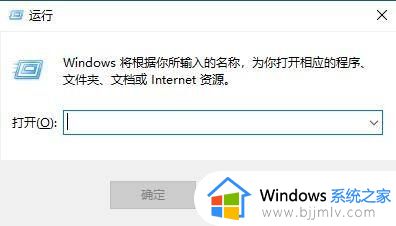
2、输入“services.msc”回车确定。
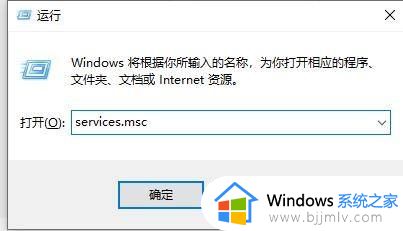
3、在弹出的服务列表中找到“windows update”,双击打开。
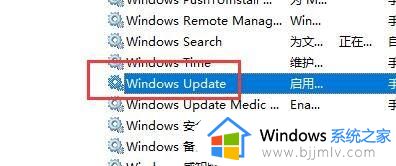
4、确认图中位置设置的是“禁用”如果没有,就设为“禁用”。
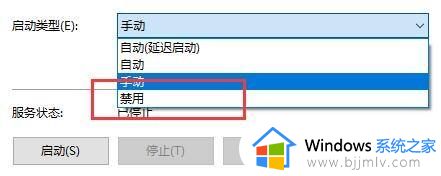
5、然后点击上方“恢复”选项卡,将下方都设置为“无操作”即可。
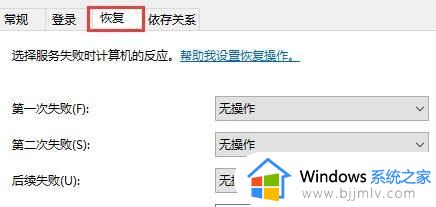
上述就是小编给大家讲解的关闭win10更新后还在更新解决方法了,如果有遇到这种情况,那么你就可以根据小编的操作来进行解决,非常的简单快速,一步到位。